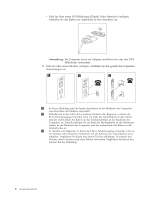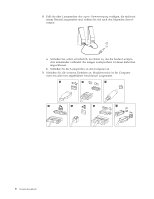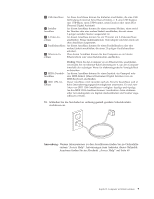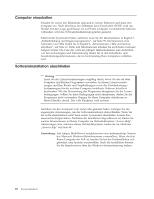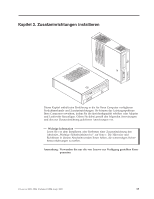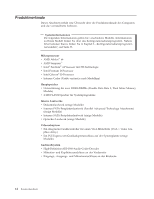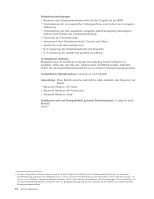Lenovo ThinkCentre M55e (German) User guide - Page 29
Wichtige, Aufgaben, Betriebssystem, aktualisieren, Andere, Betriebssysteme, installieren,
 |
View all Lenovo ThinkCentre M55e manuals
Add to My Manuals
Save this manual to your list of manuals |
Page 29 highlights
Wichtige Aufgaben Nachdem Sie Ihren Computer in Betrieb genommen haben, müssen Sie die folgenden Aufgaben ausführen. Dies spart Ihnen später Zeit und Mühe. v Erstellen Sie ein CD-Image mit Diagnoseprogrammen, Diagnosedisketten oder Wiederherstellungsdatenträger. Mit Hilfe von Diagnoseprogrammen können Sie die Hardwarekomponenten Ihres Computers testen und Einstellungen auflisten, die vom Betriebssystem gesteuert werden und die möglicherweise Hardwarefehler verursachen. Durch das frühzeitige Erstellen eines CD-Images mit Diagnoseprogrammen, von Diagnosedisketten oder von Wiederherstellungsdatenträgern wird sichergestellt, dass Sie die Diagnoseprogramme ausführen können, falls der Zugriff auf den Arbeitsbereich von Rescue and Recovery nicht möglich ist. Weitere Informationen hierzu finden Sie im Abschnitt „PC-Doctor für DOS" auf Seite 61 oder im Abschnitt „PC-Doctor für Windows PE" auf Seite 64. v Notieren Sie Maschinentyp, Modell und Seriennummer Ihres Computers. Sollten Sie Serviceleistungen oder technische Unterstützung in Anspruch nehmen, werden Sie wahrscheinlich nach diesen Daten gefragt. Weitere Informationen finden Sie in den Sicherheits- und Gewährleistungsinformationen, die im Lieferumfang Ihres Computers enthalten sind. Betriebssystem aktualisieren Microsoft stellt auf der Microsoft-Website ″Windows Update″ Aktualisierungen für die verschiedenen Betriebssysteme zur Verfügung. Die Website erkennt automatisch, welche Windows-Aktualisierungen für Ihren Computer verfügbar sind, und listet nur diese Aktualisierungen auf. Aktualisierungen können Sicherheitskorrekturen, neue Versionen von Windows-Komponenten (z. B. vom Programm ″Media Player″), Korrekturen an anderen Bereichen des Windows-Betriebssystems oder Erweiterungen enthalten. Weitere Informationen zum Aktualisieren des Betriebssystems finden Sie im Onlinehilfesystem ″Access Help″. Anweisungen zum Aufrufen dieses Onlinehilfesystems finden Sie im Abschnitt „Access Help" auf Seite 68. Andere Betriebssysteme installieren Wenn Sie ein eigenes Betriebssystem installieren möchten, befolgen Sie die Anweisungen, die Sie zusammen mit den CDs oder Disketten zu Ihrem Betriebssystem erhalten haben. Denken Sie daran, nach der Installation des Betriebssystems alle Einheitentreiber zu installieren. Mit den Einheitentreibern werden in der Regel Installationsanweisungen bereitgestellt. Antivirensoftware aktualisieren Im Lieferumfang des Computers ist Antivirensoftware enthalten, die Sie zur Erkennung und Entfernung von Viren verwenden können. Lenovo stellt auf der Festplatte eine Vollversion der Antivirensoftware mit einem kostenlosen 90-Tage-Abonnement zur Verfügung. Nach Ablauf der 90 Tage müssen Sie eine neue Virusdefinition anfordern. Weitere Informationen zum Aktualisieren der Antivirensoftware finden Sie im Onlinehilfesystem ″Access Help″. Anweisungen zum Aufrufen dieses Onlinehilfesystems finden Sie im Abschnitt „Access Help" auf Seite 68. Kapitel 2. Computer in Betrieb nehmen 11